選擇字型
字型大小
符號選擇視窗字型大小
詞音>ab預選詞視窗字型大小
詞音注音輸入區字型大小
詞音近似音顯示字型大小
gtab(倉頡...)輸入區字型大小
小鍵盤字型大小
英數
使用者可以隨自己的喜好來自訂gcin字型,點選類似下方的按鈕即可選用字型,也可以作粗體、斜體和粗斜體的設定。請留意方塊右側的數字本身在此不具功用,如需調整各字型的尺寸,請參考下面各項字型尺寸的說明。

以下是採用不同字型的範例:

這個項目在調整gcin視窗的字型大小。對詞音輸入法而言,這個項目調整自動選字緩衝區字型尺寸。對gtab輸入法而言,這個項目除了設定自動選字緩衝區字型尺寸以外,也同時設定了候選字清單、預覽/預選字的字型。
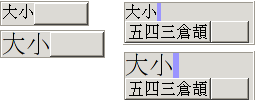
這個項目控制符號表字型尺寸,以下是兩個不同字型尺寸的範例。


詞音同音字候選字清單的字型尺寸也是由這個項目控制。
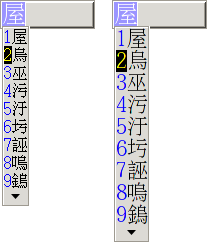
這個項目控制詞音的組字區字型尺寸。
![]()
在詞音中移動游標後,按方向鍵↑,即可選擇該字近似音的其他候選字,此項目即是控制這個清單的字型尺寸。
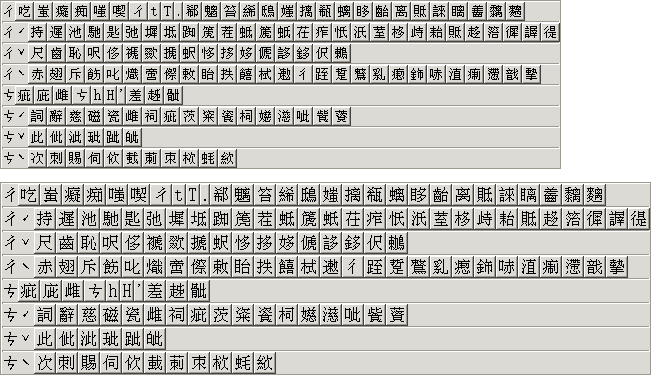
這個項目控制gtab輸入法的拆字區字型尺寸。

這個數值用來調整螢幕小鍵盤的中文字尺寸,如需調整小鍵盤中的英文字尺寸,請調整「英數」的數值。
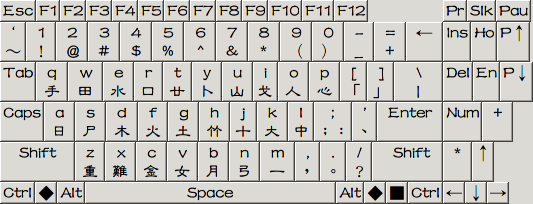
請見「小鍵盤字型大小」的說明。
啟用個選項時,gcin視窗會在送出字元之後自動隱藏,以免遮蔽到其他應用程式,如下圖所示:
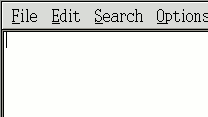
若希望在中文輸入狀態時持續顯示gcin視窗(如下圖所示),請取消勾選這個項目:
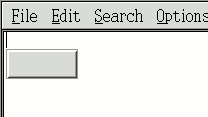
啟用這個功能時,gcin視窗會被固定在螢幕上的特定位置。此項目包含兩個參數,第1個參數是橫向距離(gcin視窗距離螢幕左側邊緣多少像素),第2個參數是gcin視窗縱向距離(gcin視窗距離螢幕上緣多少像素),如下圖所示:

這個項目控制詞音與gtab輸入法「自動選字緩衝區」的顯示方式,三種模式分述如下:
- gcin視窗 (over the spot):
以浮動視窗顯示「自動選字緩衝區」的內容。 - 應用程式編輯區 (on the spot):
將「自動選字緩衝區」的內容合併到應用程式編輯區中。這個項目在Linux下需要使用gtk-immodule或qt-immodule,如果您發現設好此選項卻仍只有gcin視窗,請檢查和im-module有關的參數設定,或者確認該應用程式本身是否僅支援xim輸入模式。 - 同時顯示:
同時使用「gcin視窗」和「應用程式編輯區」。

啟用這個選項時,原本在gcin視窗中的「詞音注音組字區」和「gtab拆碼區」改為合併嵌入至應用程式的文字編輯區。下圖是採用前(左圖)與採用後(右圖)的對照:
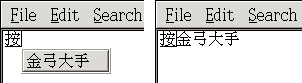
請注意:採用這個選項時,「編輯區顯示」的設定值會自動切換成「應用程式編輯區」。
這個選項控制gcin視窗的外框,如下圖所示:
![]()
啟用這個選項時,gcin會在系統工作列上顯示輸入法狀態的icon,請參考「雙圖示」的說明。
![]()
這個項目需要同時勾選「面板狀態(tray)」才會生效。啟用這個選項時,系統工作列上會多出一個「半形/全形」狀態的圖示。若只想顯示輸入法圖示,請取消勾選這個項目。
![]()
啟用這個選項時,可直接用滑鼠左鍵點按「半形/全形」圖示呼叫螢幕小鍵盤,適合使用平板電腦或常用小鍵盤的使用者。
![]()
啟用這個選項時,gcin會在游標位置即時顯示輸入法狀態,使用者不需要移動眼睛看工具列也能立即得知目前是中英文、全形/半形狀態,很適合喜歡使用彈出式輸入視窗的使用者。出現下列事件時,gcin會出現這個小視窗,持續1秒:
(1) ctrl+space事件(中英狀態切換)
(2) capslock(或shift)快切中英
(3) shift+space事件(半形/全形切換)
(4) ctrl+shift (切換輸入法)
(5) 切換視窗時
![]()
這個項目包含設定前景顏色、背景顏色、選擇鍵顏色、游標顏色,請見下列各項說明。
gcin視窗字型顏色,設好後需勾選「取代主題顏色」才能生效。

gcin視窗的背景色,不含注音組字區或gtab輸入法拆字區,設好後需勾選「取代主題顏色」才能生效。

勾選這個項目時,前景顏色與背景顏色的設定值才會生效。
這個項目設定候選字數字或選字鍵的顏色,如下圖所示:

這個項目設定選字游標的顏色,如下圖所示:
